Bước 1: Chỉnh sửa hình ảnh bằng phần mềm CorelDraw
Tải và mở file stamp.cdr trong phần mềm CorelDraw, chọn chức năng khắc lật mặt và đổi màu "Mirror and Invert". Chức năng khắc lật mặt "Mirror" giúp hình ảnh, ký tự được tạo ra không bị ngược so với hình ảnh, ký tự được khắc ngược trên con dấu, trong khi đó, chức năng đổi màu "invert" giúp chuyển đổi hình ảnh từ màu đen sang trắng và ngược lại.


Máy khắc Laser sẽ cho ra hình ảnh khắc màu đen, do đó, ký tự và hình ảnh khắc dấu cần phải được cài đặt cẩn thận trong quá trình khắc
LƯU Ý:
Chọn font chữ có độ đậm hơn như font "Arial black" chẳng hạn để con dấu được tạo ra có chất lượng tốt hơn. Font chữ quá mỏng hoặc quá khít cũng sẽ làm giảm chất lượng của con dấu.
Bước 2: Cài đặt độ dày cho con dấu từ 0.5 ~ 1 mm
Bước 3: Cài đặt thông số in phù hợp cho máy khắc Laser

LƯU Ý:
- Điều chỉnh thanh năng lượng "Power" trong driver máy Laser để tạo nhiều hiệu ứng khác nhau cho Lưng dấu.
- Các thông số trên đây chỉ có chức năng tham khảo và có thể được thay đổi tùy theo hệ thống máy khắc Laser khác nhau
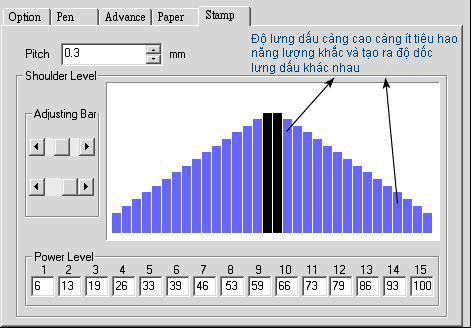
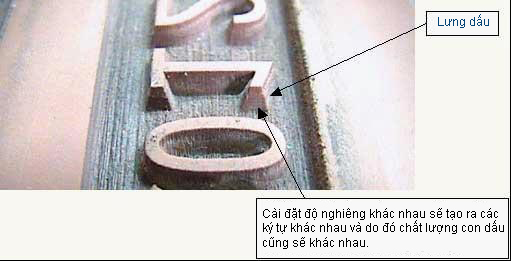
Bước 4: Đính con dấu cao su lên cán dấu đã được chuẩn bị sẵn
